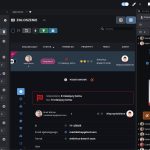- Najwięcej użytkowników i najdłużej na rynku
- Dla firm lubiących klasyczne rozwiązania Windows (on-premise)
- Instalacja lokalna i obsługa bezpłatnego serwera MS SQL Express
Darmowe programy dla firm
Aplikacje desktopowe Windows (on-premise) dla IT
Rejestr zbiorów RODO w firmie.
Blokowanie dysków USB (RODO).
- Instrukcja:
Instalacja Ewida Audit i Ewida Standard - Instrukcja:
Instalacja serwera i agentów w Ewida Audit
Oprogramowanie Ewida Audit i Ewida Standard jest dystrybuowane jako darmowe programy z ograniczeniami ilości przetwarzanych danych. Powyższe pliki instalacyjne zawierają zarówno darmowe programy jak i pełne wersje licencjonowane. Przejście z wersji darmowej na licencjonowaną polega na zakupie i aktywacji licencji.
Aplikacja webowa dla IT – Codenica ITSM + ITAM
- Dla firm stawiających na webowe rozwiązania
- Działa na każdym urządzeniu – telefon, tablet, komputer
- Dane w chmurze Microsoft Azure lub w Twojej własnej bazie danych
- Strona Codenica ITSM + ITAM:
https://pl.codenica.com - Instrukcja Codenica ITSM + ITAM:
https://pl.codenica.com/instrukcja - Prezentacja Codenica ITSM + ITAM:
https://pl.codenica.com/prezentacja
Wypróbuj darmową 30-dniową wersję trial – bez żadnych zobowiązań!
Darmowe oprogramowanie do audytu komputerów
Codenica PC Audit Scanner
Codenica PC Audit Scanner
- Współpracuje z Ewida Audit
- Współpracuje z Codenica ITSM + ITAM
Codenica PC Audit Scanner to niewielka aplikacja dla systemu Windows, która nie wymaga licencji, instalacji ani konfiguracji. Program jest dostępny do pobrania jako spakowany plik ZIP zawierający gotowy do użycia katalog.
Po rozpakowaniu wystarczy skopiować katalog na pendrive’a i uruchomić program bezpośrednio na audytowanym komputerze – bez instalacji i bez żadnej ingerencji w audytowany komputer (zgodnie z dobrymi praktykami audytu IT).
Po zakończeniu audytu każdego komputera program generuje dwa pliki:
-
jeden plik zgodny z formatem Ewida Audit,
-
drugi plik gotowy do zaimportowania bezpośrednio do Codenica ITSM + ITAM.
Dzięki Codenica PC Audit Scanner możesz szybko i wygodnie przeprowadzić audyt IT w firmie. Wyniki skanowania możesz:
-
załadować do Ewida Audit i wyeksportować do Ewida Standard (jeśli wolisz ewidencję w aplikacji desktopowej),
-
lub od razu bezpośrednio zaimportować je do Codenica ITSM + ITAM – jeśli wolisz ewidencję w aplikacji webowej, gdzie zostaną automatycznie zaewidencjonowane jako komputery wraz z wykrytym sprzętem i oprogramowaniem.
To rozwiązanie znacznie przyspiesza i ułatwia ewidencję i inwentaryzację zasobów w Twojej firmie.
- Instrukcja:
Audyt IT i audyt oprogramowania krok po kroku